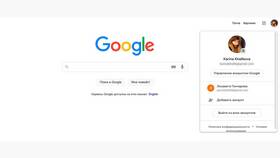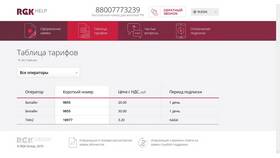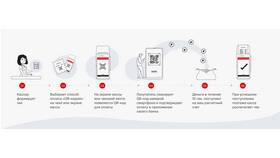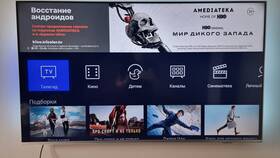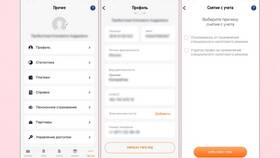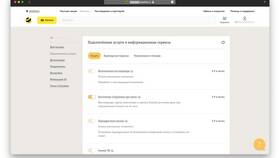Родительский контроль можно отключить, сохранив все данные и настройки аккаунта. Рассмотрим способы деактивации этой функции на различных платформах.
Содержание
Способы отключения родительского контроля
На устройствах Android
- Откройте приложение "Google Family Link"
- Выберите аккаунт ребенка
- Перейдите в "Настройки"
- Тапните "Управление настройками"
- Выберите "Отключить надзор"
- Подтвердите действие паролем родителя
На iOS устройствах
- Зайдите в "Настройки"
- Откройте "Экранное время"
- Выберите "Отключить ограничения экранного времени"
- Введите пароль ограничений
- Подтвердите отключение
Настройки, которые сохранятся после отключения
| Параметр | Состояние после отключения |
| Данные аккаунта | Полностью сохраняются |
| Установленные приложения | Остаются доступными |
| История браузера | Не удаляется |
| Персональные настройки | Сохраняются без изменений |
Что нужно знать перед отключением
- Требуется пароль родительского контроля или учетной записи родителя
- Некоторые настройки могут сброситься к значениям по умолчанию
- После отключения можно снова активировать контроль в любое время
- Рекомендуется сообщить ребенку об изменениях
Важная информация
После отключения родительского контроля все ограничения будут сняты немедленно. Если вы хотите сохранить часть настроек, рассмотрите возможность их индивидуального изменения вместо полного отключения контроля.